在Word文档中添加页码的方法
无论是在论文排版中也好,在编写书籍也好,我们都需要在Word文档中每一页的底部插入该页面的数目,用于统计书籍的面熟,这样可以更好的方便用户阅读,和查阅。那么在Word文档中如何添加页码?希望能对大家有所帮助!
1、首先,打开一个word文档,单击最上方的“插入”

2、在“插入”窗口中找到“页码”,单击打开。
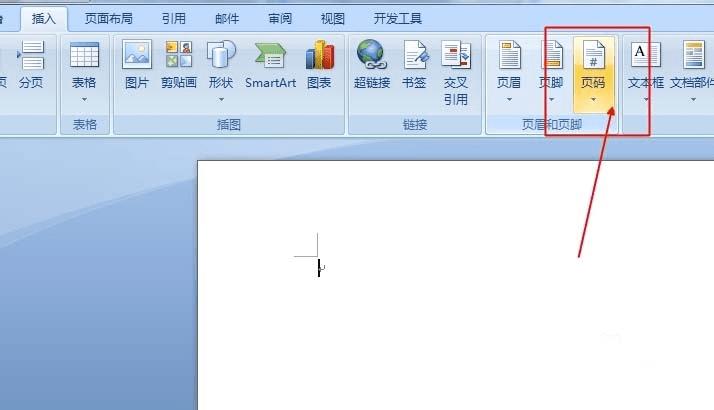
3、 打开只有您可以看到里面有很多模板
有在页面顶端添加页码的模板:
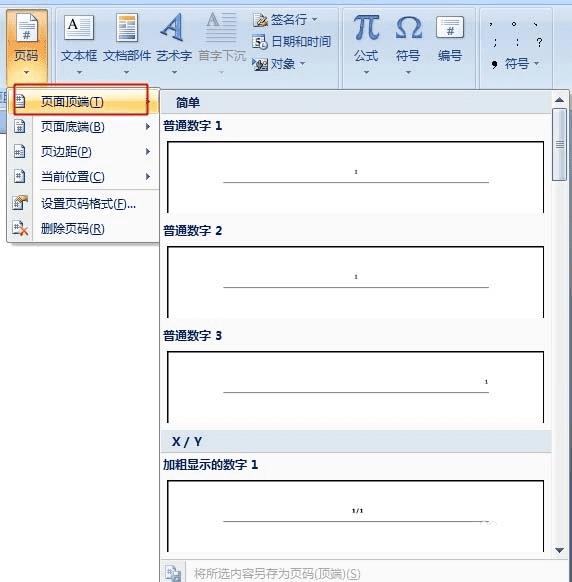
4、有在页面低端添加页码的模板:
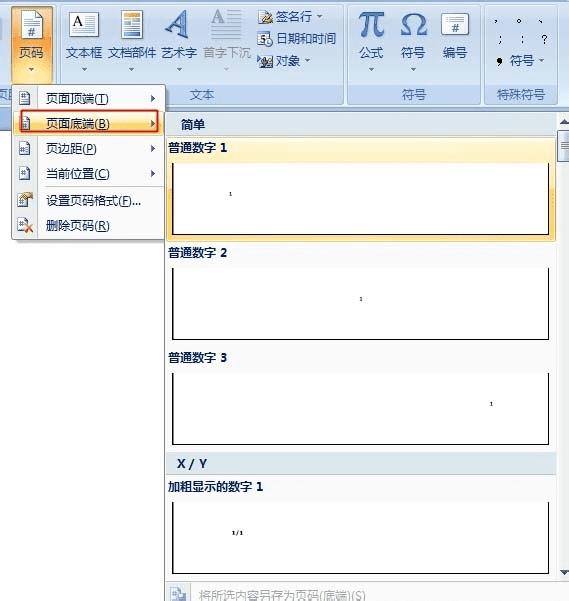
5、这里显示的是在页面顶端添加了第一个模板的效果:
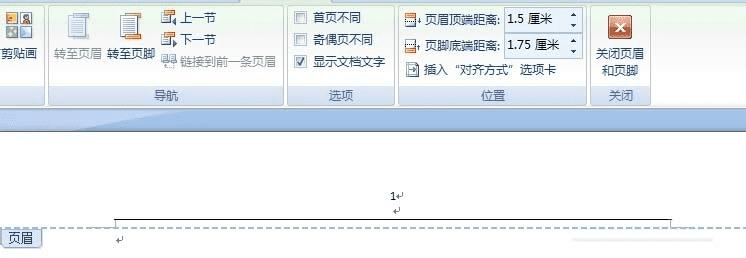
以上就是在Word文档中如何添加页码方法介绍,操作很简单的,大家学会了吗?希望能对大家有所帮助!
本文地址:http://www.45fan.com/dnjc/88396.html
